Autor:
John Pratt
Dátum Stvorenia:
12 Február 2021
Dátum Aktualizácie:
1 V Júli 2024
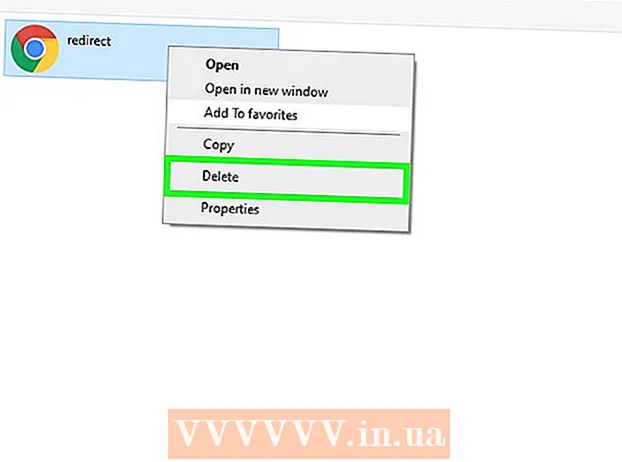
Obsah
- Na krok
- Metóda 1 z 3: S programom Internet Explorer 7+
- Metóda 2 z 3: Používanie Microsoft Edge
- Metóda 3 z 3: Otvorenie priečinka História
Ak používate program Internet Explorer, uloží sa história vášho prehliadača. Týmto spôsobom je ľahšie sledovať navštívené webové stránky a program Internet Explorer pomáha pri vyplňovaní internetových adries. Svoju históriu internetu môžete zobraziť v prehliadači Internet Explorer alebo pomocou prehľadávača súborov. Vyhľadanie histórie internetu v aplikácii Microsoft Edge (vo Windows 10) je takmer rovnaké.
Na krok
Metóda 1 z 3: S programom Internet Explorer 7+
 Kliknite na ozubené koliesko v pravom hornom rohu obrazovky. Týmto sa otvorí bočný panel Obľúbené položky. Môžete tiež stlačiť Ctrl+H. prejdete priamo na kartu História obľúbených položiek.
Kliknite na ozubené koliesko v pravom hornom rohu obrazovky. Týmto sa otvorí bočný panel Obľúbené položky. Môžete tiež stlačiť Ctrl+H. prejdete priamo na kartu História obľúbených položiek. - V prehliadačoch Internet Explorer 7 a 8 nájdete tlačidlo Obľúbené položky na ľavej strane panela so záložkami.
- Ak máte tablet so systémom Windows 8 s modernou verziou prehliadača Internet Explorer 11, budete si musieť históriu prehliadať spustením programu Internet Explorer v režime pracovnej plochy. Jediným spôsobom, ako si zobraziť históriu v aplikácii Modern, sú navrhované weby zadaním webovej adresy. Do režimu pracovnej plochy sa môžete rýchlo prepnúť klepnutím na kliešte a výberom možnosti „Zobraziť na pracovnej ploche“
 Kliknite na kartu „História“. Toto už bude vybrané, keď kliknete Ctrl+H. otvoríte bočný panel.
Kliknite na kartu „História“. Toto už bude vybrané, keď kliknete Ctrl+H. otvoríte bočný panel.  Rozhodnite sa, ako chcete usporiadať výsledky. Predvolene bude história zoradená podľa dátumu. Pomocou rozbaľovacej ponuky v hornej časti bočného panela môžete zoradiť podľa názvu webových stránok, najnavštevovanejších a dnes navštevovaných webov. Ak chcete zoradiť podľa dátumu, môžete zmeniť predvoľbu zobrazenia. Zadaním kritérií vyhľadávania môžete zobraziť zoznam všetkých webových stránok, najnavštevovanejšie webové stránky, webové stránky zobrazené dnes alebo môžete prehľadať svoju históriu.
Rozhodnite sa, ako chcete usporiadať výsledky. Predvolene bude história zoradená podľa dátumu. Pomocou rozbaľovacej ponuky v hornej časti bočného panela môžete zoradiť podľa názvu webových stránok, najnavštevovanejších a dnes navštevovaných webov. Ak chcete zoradiť podľa dátumu, môžete zmeniť predvoľbu zobrazenia. Zadaním kritérií vyhľadávania môžete zobraziť zoznam všetkých webových stránok, najnavštevovanejšie webové stránky, webové stránky zobrazené dnes alebo môžete prehľadať svoju históriu.  Kliknutím na výsledok ho rozšírite. Podľa vašich preferencií možno históriu rozdeliť do kategórií. Kliknutím na jednu z týchto kategórií zobrazíte odkazy na konkrétne stránky. Napríklad pri pohľade na zobrazenie kliknete na webovú stránku, aby ste zobrazili prehľad všetkých stránok tohto webu, ktoré ste navštívili.
Kliknutím na výsledok ho rozšírite. Podľa vašich preferencií možno históriu rozdeliť do kategórií. Kliknutím na jednu z týchto kategórií zobrazíte odkazy na konkrétne stránky. Napríklad pri pohľade na zobrazenie kliknete na webovú stránku, aby ste zobrazili prehľad všetkých stránok tohto webu, ktoré ste navštívili.  Vyhľadajte web pomocou možnosti „História vyhľadávania“. Ak chcete vyhľadať konkrétne webové stránky alebo stránky, ktoré ste navštívili, vyberte v rozbaľovacej ponuke možnosť „História vyhľadávania“.
Vyhľadajte web pomocou možnosti „História vyhľadávania“. Ak chcete vyhľadať konkrétne webové stránky alebo stránky, ktoré ste navštívili, vyberte v rozbaľovacej ponuke možnosť „História vyhľadávania“.  Vytvorte záložky so záznamami v histórii. Môžete si označiť ktorúkoľvek položku v histórii kliknutím pravým tlačidlom myši a výberom možnosti „Pridať k obľúbeným“. Zobrazí sa výzva, aby ste vybrali miesto pre záložku a pomenovali ju.
Vytvorte záložky so záznamami v histórii. Môžete si označiť ktorúkoľvek položku v histórii kliknutím pravým tlačidlom myši a výberom možnosti „Pridať k obľúbeným“. Zobrazí sa výzva, aby ste vybrali miesto pre záložku a pomenovali ju.  Odstráňte záznam kliknutím pravým tlačidlom myši a „Odstrániť“ vybrať. Môžete to urobiť pre jednotlivé výpisy alebo pre celé kategórie.
Odstráňte záznam kliknutím pravým tlačidlom myši a „Odstrániť“ vybrať. Môžete to urobiť pre jednotlivé výpisy alebo pre celé kategórie.
Metóda 2 z 3: Používanie Microsoft Edge
 Kliknite alebo klepnite na tlačidlo Hub. Toto nájdete v hornej časti okna. Ikona vyzerá ako značka odseku.
Kliknite alebo klepnite na tlačidlo Hub. Toto nájdete v hornej časti okna. Ikona vyzerá ako značka odseku.  Kliknite na kartu História. Ikona vyzerá ako hodiny.
Kliknite na kartu História. Ikona vyzerá ako hodiny. - Môžete tiež stlačiť Ctrl+H. túto kartu okamžite otvoríte.
 Vyhľadajte hľadaný záznam histórie. História internetu je zoradená podľa dátumu do troch častí: posledná hodina, posledný týždeň a staršie.
Vyhľadajte hľadaný záznam histórie. História internetu je zoradená podľa dátumu do troch častí: posledná hodina, posledný týždeň a staršie.  Odstráňte položku kliknutím alebo klepnutím na znak „X“ vedľa nej. Môžete odstrániť jednotlivé položky alebo celé časové obdobie.
Odstráňte položku kliknutím alebo klepnutím na znak „X“ vedľa nej. Môžete odstrániť jednotlivé položky alebo celé časové obdobie. - Môžete tiež klepnúť alebo kliknúť na „Vymazať celú históriu“ a vymazať tak všetky záznamy. Uistite sa, že je začiarknuté políčko „História prehliadania“, a kliknite na tlačidlo „Vymazať“.
Metóda 3 z 3: Otvorenie priečinka História
 Otvorte okno Spustiť. Nájdete ho v ponuke Štart alebo kliknutím na ikonu ⊞ Vyhrajte+R..
Otvorte okno Spustiť. Nájdete ho v ponuke Štart alebo kliknutím na ikonu ⊞ Vyhrajte+R..  Typ škrupina: história a stlačte ↵ Zadajte. Týmto sa otvorí priečinok História pre aktuálneho používateľa.
Typ škrupina: história a stlačte ↵ Zadajte. Týmto sa otvorí priečinok História pre aktuálneho používateľa. - Nie je možné zobraziť obsah priečinka História iného používateľa, aj keď ste prihlásení ako správcovia.
 Vyberte obdobie, ktoré chcete zobraziť. Priečinok História obsahuje štyri priečinky: Pred 3 týždňami, Pred 2 týždňami, Minulý týždeň a Dnes. Všetko, čo je staršie ako tri týždne, nájdete v priečinku pred 3 týždňami.
Vyberte obdobie, ktoré chcete zobraziť. Priečinok História obsahuje štyri priečinky: Pred 3 týždňami, Pred 2 týždňami, Minulý týždeň a Dnes. Všetko, čo je staršie ako tri týždne, nájdete v priečinku pred 3 týždňami.  Vyberte priečinok webových stránok, ktoré chcete otvoriť. Všetky záznamy histórie sú zoradené v priečinkoch webových stránok. Každý priečinok obsahuje odkazy na webové stránky, ktoré ste si prezerali.
Vyberte priečinok webových stránok, ktoré chcete otvoriť. Všetky záznamy histórie sú zoradené v priečinkoch webových stránok. Každý priečinok obsahuje odkazy na webové stránky, ktoré ste si prezerali.  Dvojitým kliknutím otvoríte záznam. Týmto sa načíta predvolený prehľadávač (možno nie Internet Explorer).
Dvojitým kliknutím otvoríte záznam. Týmto sa načíta predvolený prehľadávač (možno nie Internet Explorer).  Pridajte záznam do svojich záložiek. Pravým tlačidlom myši kliknite na odkaz v jednom z priečinkov a výberom možnosti „Pridať k obľúbeným“ ho pridajte do svojich záložiek. Zobrazí sa výzva na výber umiestnenia a jeho názvu.
Pridajte záznam do svojich záložiek. Pravým tlačidlom myši kliknite na odkaz v jednom z priečinkov a výberom možnosti „Pridať k obľúbeným“ ho pridajte do svojich záložiek. Zobrazí sa výzva na výber umiestnenia a jeho názvu.  Odstrániť záznamy. Položky môžete mazať ako každý súbor v systéme Windows. Pravým tlačidlom myši kliknite na záznam a vyberte možnosť Odstrániť alebo najskôr vyberte viac záznamov. Položky môžete tiež presunúť na iné miesta alebo do koša.
Odstrániť záznamy. Položky môžete mazať ako každý súbor v systéme Windows. Pravým tlačidlom myši kliknite na záznam a vyberte možnosť Odstrániť alebo najskôr vyberte viac záznamov. Položky môžete tiež presunúť na iné miesta alebo do koša.



